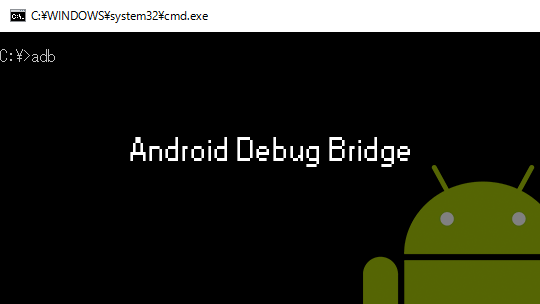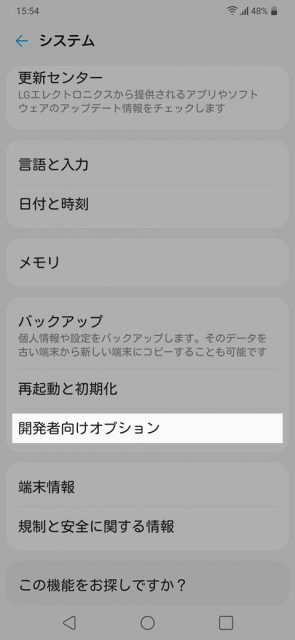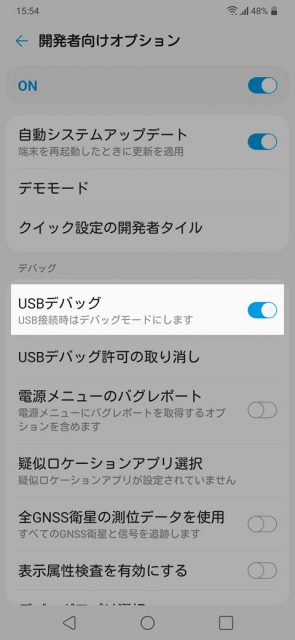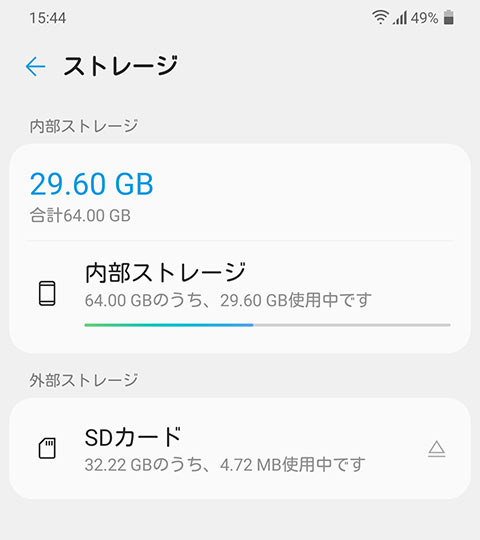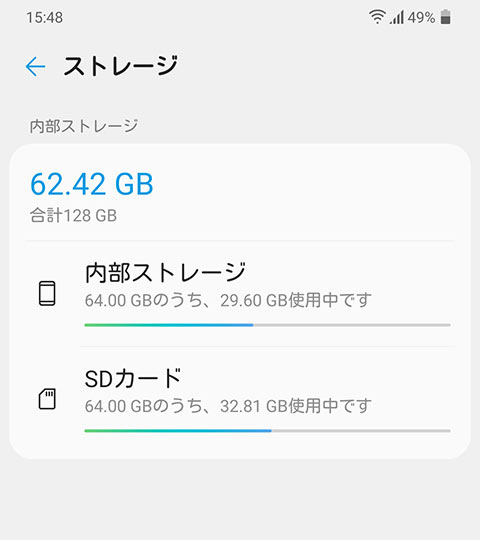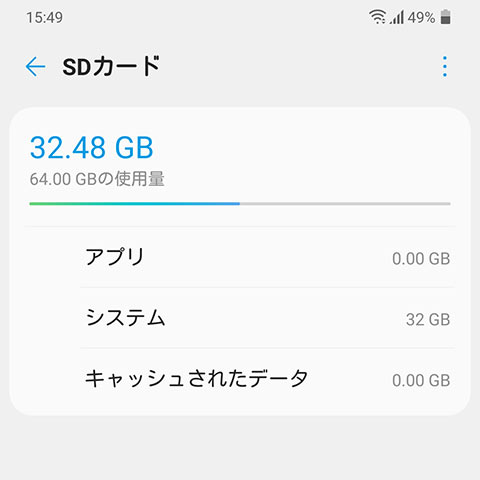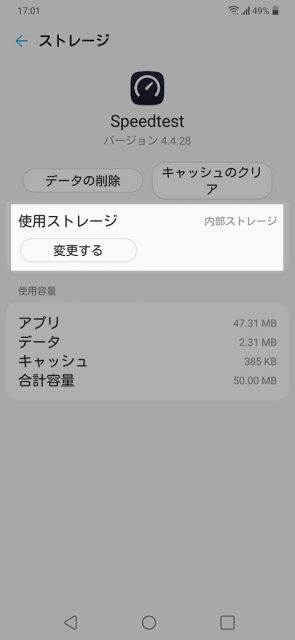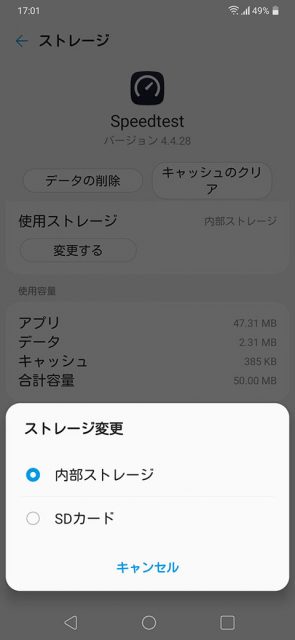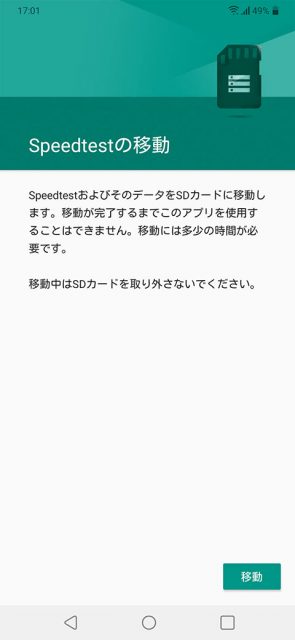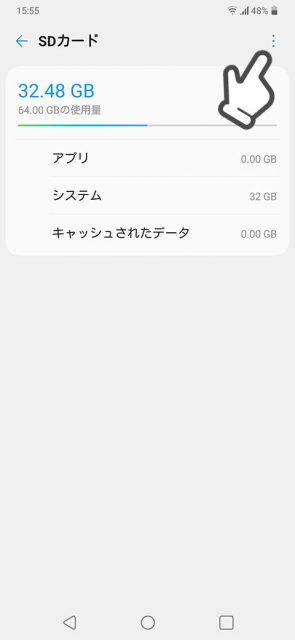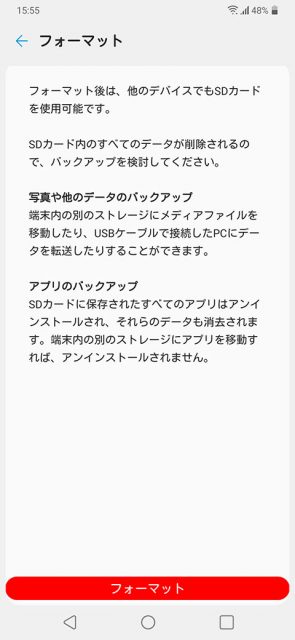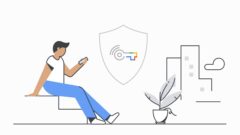LG G8X ThinQ のSDカードを内部ストレージ化してストレージ容量を増量
2画面でSnapdragon 855でおサイフケータイも対応してて税込5万円台というLG G8X ThinQですが、唯一ストレージ容量が64GB小さいというのが気になる点です。
というわけで、SDカードを内部ストレージ化して、ストレージ容量を増加し、今後のアプリインストールから不安をなくすことにしました。(※要PCです。)
SDカードカードを内部ストレージ化すると、SDカードの中身は消去(フォーマット)されます。データのバックアップ等を行った上で実行してください。
- 本記事は広告およびアフィリエイトプログラムによる収益を得ています。
内部ストレージ化の準備
LG G8X ThinQは端末からSDカードを内部ストレージとしてフォーマットすることはできません。今回の内部ストレージ化はスマホをPCにUSB接続してadbコマンドを使います。なのでPC必須の作業となります。実際に内部ストレージ化する前に準備をします。
adbコマンドを使えるようにする
まずはPCを用意し、adbコマンドを使えるようにします。
adbコマンドを使えるようにするには、詳しくは下記記事をご覧ください。
USBデバッグをオン
adbコマンドが使えるようになったら、「開発者向けオプション」から「USBデバッグ」をオンにします。
「開発者向けオプション」は通常では隠しメニューです。設定のシステムから端末情報→ソフトウェア情報と進み、ビルド番号を連打すると使えるようになります。
ここまでできたらPCとLG G8X ThinQをUSBケーブルで繋ぎましょう。スマホ上に「USBデバッグを許可しますか?」というような表示が出たら「許可する」を選んでください。(表示が出ないときは、通知領域からUSB接続を「充電のみ」に変更すると出てくるかもしれません。)
adbで内部ストレージ化
それではPCから内部ストレージ化作業をやっていきましょう。
SDカードカードを内部ストレージ化すると、SDカードの中身は消去(フォーマット)されます。データのバックアップ等を行った上で実行してください。
1. Windows PowerShellを開いてadbコマンドを入力
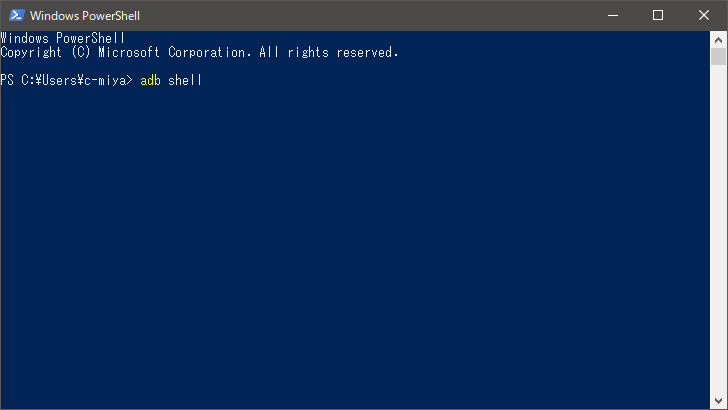
adbコマンドが使えるようになったら、PCでスタートメニュー右クリックから「Windows PowerShell」を開き、以下のコマンドを入力します。
adb shell
2. adbコマンドを入力
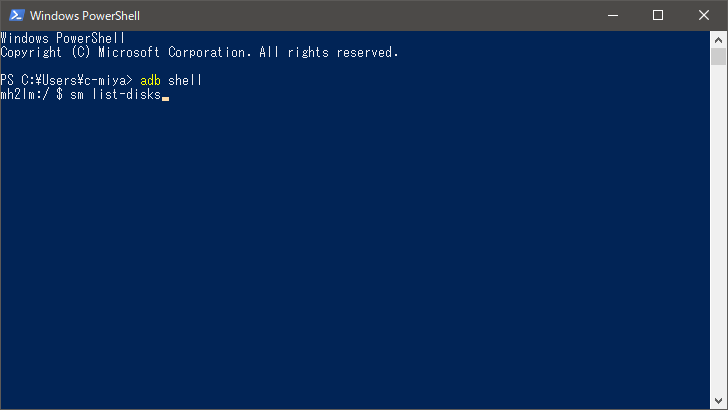
続いて以下のコマンドを入力。
sm list-disks
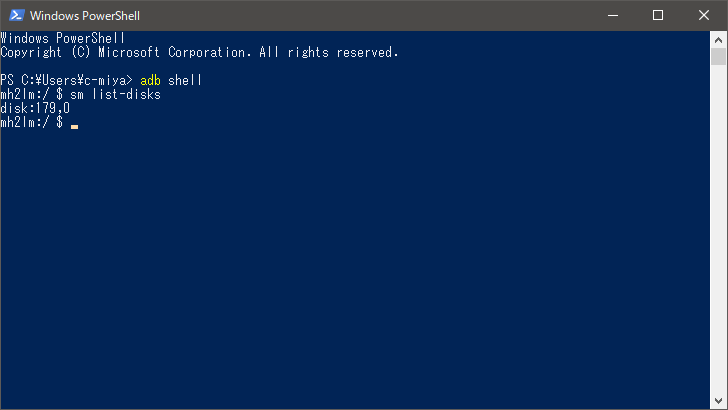
「disk:179,0」と表示されていますが、この数字は環境によって異なります。
3. adbコマンドを入力2

sm partition disk:179,0 private
続いて上のコマンドを入力します。179,0の部分はさきほど「環境によって異なります」と書いた部分の数字です。自分のPCに表示された数字に変えて入力してください。
4. 内部ストレージ化完了

少し時間がかかるかもしれませんが、しばらく待つとまた最後の行に「mh2lm:/ $」と表示されます。これで内部ストレージ化は完了です。Windows PowerShellを閉じてUSBケーブルを抜いて構いません。
表示が変?
これで内部ストレージ化されたはずで、設定の「ストレージ」の項目も変化してます。が、どうにも表示が変です。SDカードが外部ストレージではなく内部ストレージの項に入ってるのはいいのですが、その合計が128GBになってます。今回入れたSDカードは32GBなので合計96GBになるはずです。
よく見るとSDカードの部分は「64.00GBのうち32.81GB使用中です」と表示されてます。
システムで32GB使ってることになっています。元が32GBのSDカードなのに、システム上64GBと認識されて、そのうち32GBがシステムで消費されてる…?残り容量は変わってないのですが、表示がおかしいのはなにか気持ち悪いですね。
アプリを内部ストレージに移動する
アプリを外部ストレージ(SDカード)に移動するのは、できるものとできないアプリがあります。
移動できるアプリはアプリ情報のストレージの項に行くと「使用ストレージ」のところに変更するというボタンがあります。外部ストレージに移動したい場合はこれをタップします。
あとはSDカードを選んで、次の画面で移動をタップすればアプリがSDカードに移動します。
全てのアプリがSDカードに移動できるわけではない(むしろ移動できないほうが多い?)ので、そのときは諦めましょう。
内部ストレージ化の解除
SDカードを取り替えるときや、スマホを変更するときなどはまず内部ストレージ化を解除しましょう。(その前にデータのバックアップや外部ストレージに移したアプリを内部ストレージに移すのも忘れずに。)
ストレージの設定からSDカードを選び、右上の三点メニューから「ポータブルストレージとしてフォーマット」をタップして、SDカードをフォーマットすれば内部ストレージ化も解除されます。フォーマットするので、当然中のデータはすべて消去されますのでご注意を。
内部ストレージ化、する?
今回の方法でSDカードをカードを内部ストレージ化すれば、LG G8X ThinQのストレージ容量の悩みも少しは解消されるかもしれません。
ただ、けっきょく移動できないアプリもありますし、それなりにしっかりしたSDカードを使わないと遅くなったり、SDカードのエラーの心配もあります。内部ストレージ化後のストレージ量の表示もなんか変ですし、予期しないエラーがあるかもしれません。
内部ストレージ化するかどうかは、本当にそれが必要かどうか考えてからでも良いと思います。不安ならやらないほうがいいですよ?あくまで自己責任です。
- 本記事に記載された内容は記事公開時点のものであり、必ずしも最新の情報とは限りません。記事をご覧いただく際には、最新の情報を確認するようお願いいたします。
OREFOLDER編集長。
1979年静岡県清水市生まれ、現静岡市清水区在住。
様々な巡り合わせから、このサイト1本で生活してる氷河期世代の一人。ガジェットに限らず広く浅く様々なものに興味があります。
スマートフォンは2010年にXperia SO-01Bを買ったのが最初。同時にb-mobile U300で格安SIMも始めました。これまでに数百台のスマホを手にし、格安SIMも常時20種類以上契約しています。